Il y a des réunions Zoom où chaque participant a la possibilité de s’exprimer. Il existe également des webinaires Zoom où certains invités clés parlent le plus. Dans les deux cas, si vous voulez dire quelque chose, vous ne devriez pas et ne pouvez pas interrompre l’orateur tout d’un coup. Vous pouvez utiliser la fonction « lever la main » de Zoom lorsque vous souhaitez transmettre vos pensées.
Habituellement, l’hôte du webinaire informe le public du moment et de la manière d’utiliser la fonction « Lever la main ». Et son utilisation la plus courante consiste à signaler à l’hôte que vous souhaitez poser une question aux panélistes pendant le segment de questions-réponses. Dans des cas particuliers, vous pouvez utiliser cette fonctionnalité pour attirer l’attention de l’hôte sur un problème auquel vous pourriez être confronté.
Comment « lever la main » lors d’une réunion Zoom ?
Avant de continuer, il est important que vous sachiez déjà comment rejoindre une session Zoom sur votre PC, appareil Android ou iOS.
Heureusement, cette importante fonctionnalité de webinaire est présente sur le client Web, le client de bureau Zoom et les applications mobiles Zoom. Voici comment utiliser la fonction Lever la main pendant une session Zoom.
« Levez la main » sur Zoom via le client Web
- Aller à zoom.nous et rejoignez la réunion Zoom.
- Cliquez sur le bouton « Lever la main » en bas de l’écran.
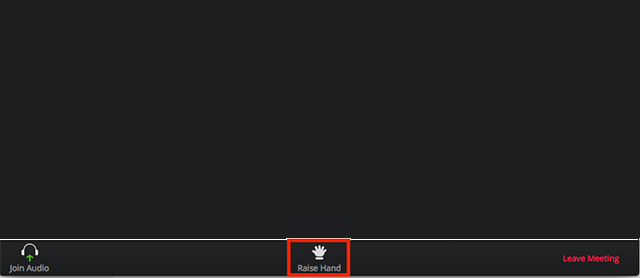
3. Une fois que l’hôte a accusé réception de votre demande, vous pouvez être invité à réactiver le son.
Vous pouvez sélectionner l’option « Main inférieure » une fois que l’hôte a vu votre demande. Cela ne coupera pas votre audio s’il est activé.
Utilisez « Lever la main » sur le client de bureau Zoom
Lever la main dans l’application PC de Zoom est un peu différent de la version Web, bien qu’il s’agisse de la même plate-forme de vidéoconférence.
- Ouvrez l’application de bureau Zoom et rejoignez le webinaire.
- Au bas de l’écran de votre réunion, cliquez sur « Réactions ».
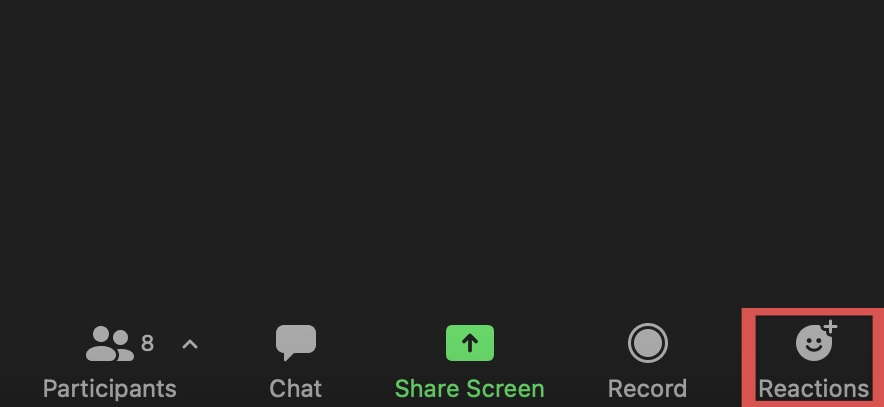
3. Maintenant, sélectionnez l’icône « Lever la main ». Vous pouvez également utiliser le raccourci clavier « Alt + Y ».
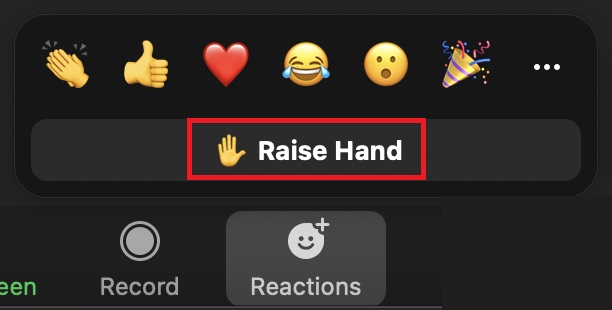
Une fois que votre demande de main levée obtient une réponse, vous pouvez cliquer sur « Réactions » et sélectionner « Main inférieure » ou utiliser le raccourci clavier pour l’annuler. Encore une fois, cela ne coupera pas votre voix si votre audio est activé.
Utilisez « Lever la main » sur l’application mobile Zoom
- Ouvrez l’application Zoom et rejoignez la réunion virtuelle.
- Pendant la session, cliquez sur le bouton « Plus ».
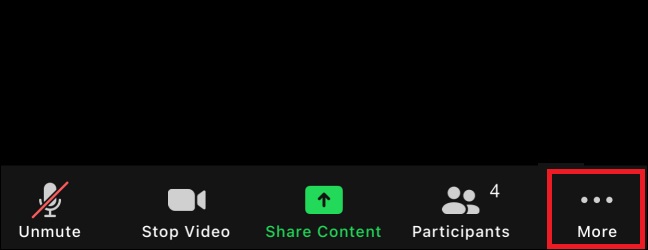
3. Cliquez sur « Emoji de la main levée ».
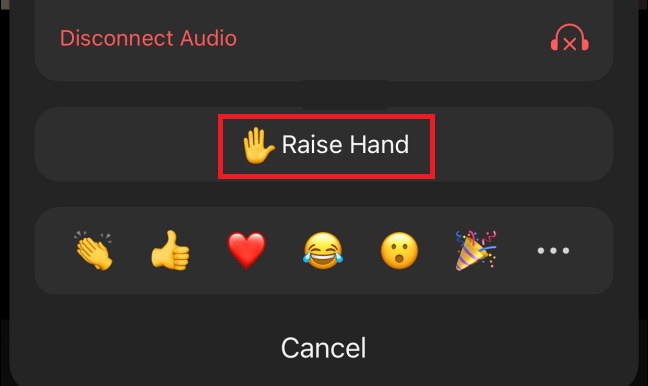
Une fois que l’hôte a répondu à votre demande, vous pouvez cliquer à nouveau sur « Plus », puis sélectionner « Main inférieure ». L’utilisation du bouton inférieur ne coupe pas votre audio s’il est actuellement activé.
Une fois que vous aurez commencé à parler, votre photo et votre nom seront visibles pour les panélistes. Cependant, les membres du public ne pourront voir que votre nom.
C’est ainsi que vous pouvez demander à l’hôte de vous autoriser à prendre la parole lors d’une session de webinaire. Bien qu’il s’agisse d’une fonctionnalité pratique, assurez-vous de l’utiliser judicieusement pour maintenir le flux de la session.



![[2023] 6 façons de copier / coller du texte brut sans formatage](https://media.techtribune.net/uploads/2021/03/5-Ways-to-Copy-Paste-Plain-Text-Without-Formatting-on-Your-Computer-shutterstock-website-238x178.jpg)






